h0rr0rr_drag0n 19.04.2011 21:05
Emacs — Org-mode - вся твоя жизнь в plain-text формате!

Сегодня я собираюсь написать об одном расширении Emacs'а, которое способно изменить ваш распорядок жизни раз и навсегда.
Эта небольшая программа, написанная на EmacsLisp'е, называется org-mode. Она создана, чтобы сделать человеческую жизнь организованной, чтобы не растрачивать зря драгоценные секунды и минуты...
Вы вольны использовать org-mode в качестве ежедневника, TODO-листа, планировщика проектов или для обычных заметок. Существуют уникумы, которые используют org-mode как табличный редактор, но сейчас я не планирую описывать как это делается.
Вначале я хотел просто перевести мануал с оффсайта расширения, но потом решил, что будет лучше, если я покажу на простых примерах, как можно использовать org-mode в своей жизни.
Установка
Вначале нужно установить org-mode. Можно воспользоваться пакетным менеджером дистрибутива, если в репозиториях присутствует пакет с org-mode. А можно просто скачать исходники с сайта расширения (ссылка на него приведена в конце статьи) и скопировать все *.el файлы куда-нибудь в район ~/.emacs.d/elisp/org/. Потом нужно прописать следующие строки в ~/.emacs и перезапустить гхм, ... текстовый редактор:
1 |
(setq load-path (cons "~/.emacs.d/elisp/org/" load-path))
|
Использование
Вначале парочка простых примеров...
Откроем тестовый файл ~/test.org и добавим в его начало следующие строчки:
#+STARTUP: showall
#+STARTUP: hidestars
Благодаря им, информация отображаемая org'ом в буфере Emacs'а будет более полной и красиво выглядящей.
Нужно убить и открыть буфер заново, чтобы изменения вступили в силу.
Теперь попробуем добавить в наш файл пару простых, многоуровневых списков. При помощи них можно отражать взаимосвязи между иерархическими задачами или чем-нибудь подобным...
Каждый элемент списка маркируется звездочками и пробелом после них, за которым следует непосредственно сам текст. Чем больше звездочек, тем больше уровень вложенности:
* первый уровень вложенности
** элемент второго уровня вложенности
** еще один
** и еще...
*** а это уже третий уровень
Благодаря директиве hidestars в начале файла, наши списки будут выглядеть вот так:
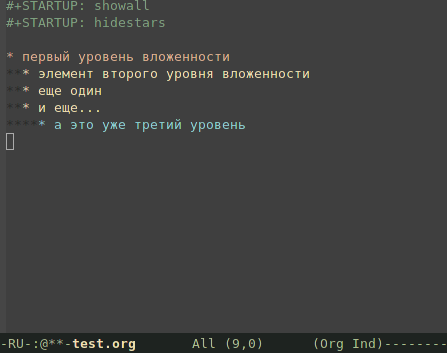 |
| Многоуровневые списки |
Составим список задач на день, на котором я буду дальше показывать различные фичи org-mode:
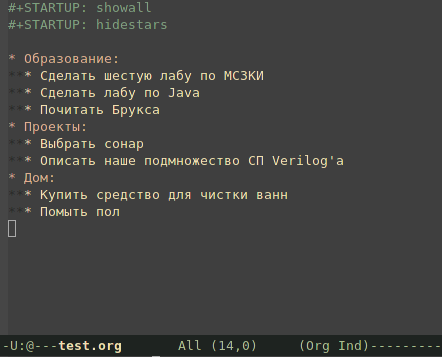
Как видно, элементы первого уровня не несут полезной информации, а выполняют лишь роль тегов. Поэтому...сделаем их тегами! Для этого надо добавить в начало org-файла следующую директиву:
#+TAGS: ОБРАЗОВАНИЕ(o) ПРОЕКТЫ(p) ДОМ(h)
...и снова закрыть и открыть файл. Теперь можно удалить ненужные элементы первого уровня и добавить соответствующие теги элементам бывшего второго уровня.
Чтобы добавить тег (отмечу, что можно добавлять сразу несколько тегов) нужно остановить курсор на соответствующей строке и нажать комбинацию клавиш C-c C-c и затем нажать на клавишу, буква которой стоит в скобках у соответствующего тега (у нас это o,p или h). Должно получиться что-то вроде этого:
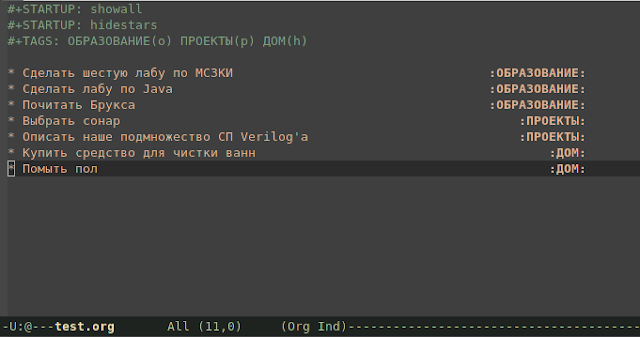
Перед обзором оставшихся возможностей org-mode необходимо добавить в ~/.emacs следующие полезные строчки:
Конечно, формировать список дел на сегодня, имея в распоряжении лишь иерархические списки и теги, не очень удобно. Хотелось бы еще как минимум иметь возможность задать время на которое запланировано некое дело и выставить статус выполнения для текущего дела.
Вначале рассмотрим как можно задавать время. Для задачи (любого элемента любого уровня) можно задать как временной интервал, на который запланировано выполнение задачи, так и дедлайн, после которого задача обязательно должна быть выполнена. Для первого используется комбинация клавиш C-c C-s, а для второго C-c C-d. Других различий между этими сущностями больше нет.
По нажатию одной из вышеупомянутых комбинаций клавиш откроется окно с календарем и в минибуфер можно будет ввести временные значения или их интервалы.
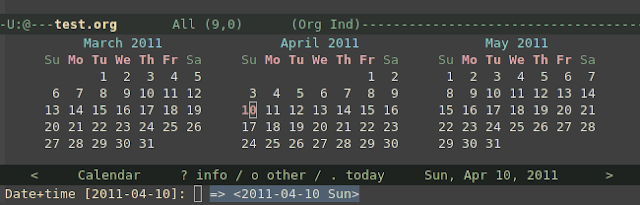
Чтобы задать время выполнения задачи достаточно ввести через двоеточие часы и минуты - в выделенном участке минибуфера (справа) отразится выбранное вами время. Если нужно указать день недели или число - вводите данные примерно в таком формате, как в правой части минибуфера. Временной интервал можно вводить через тире.
Enter подтверждает введенные данные и добавляет в описание задачи сроки ее выполнения или дедлайн.
 |
| Задаем время выполнения |
 |
| Задаем временной интервал |
 |
| Задаем временной интервал вместе с другой датой |
В результате, у нас должно получиться что-то вроде этого:
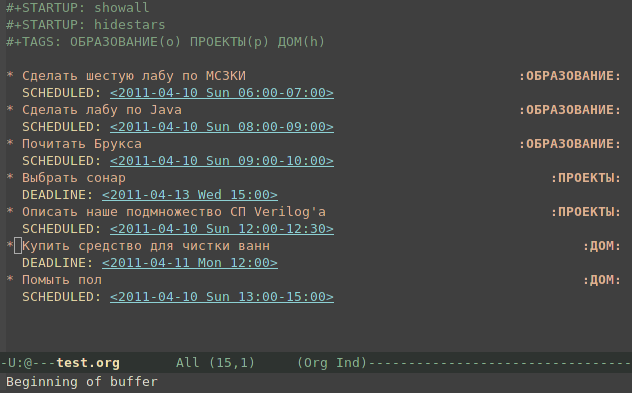
Теперь перейдем к выставлению статусов для текущих дел.
Если внимательно посмотреть на участок лиспового кода выше, то можно заметить, что в нем уже содержатся статусы, осталось лишь научиться вставлять их в задачи.
Вставка происходит точно так же как и у тегов, лишь только сочетание клавиш другое - C-c C-t.
При вставке или изменении статуса запись об этом событии оказывается в логе задачи - я счел подобное поведение удобным для контроля за исполнением заданных временных интервалов. Если же это не нужно - можно удалить все строки вида *org-log* из конфига.
Вставив и поменяв некоторые статусы мы получим картину вида:
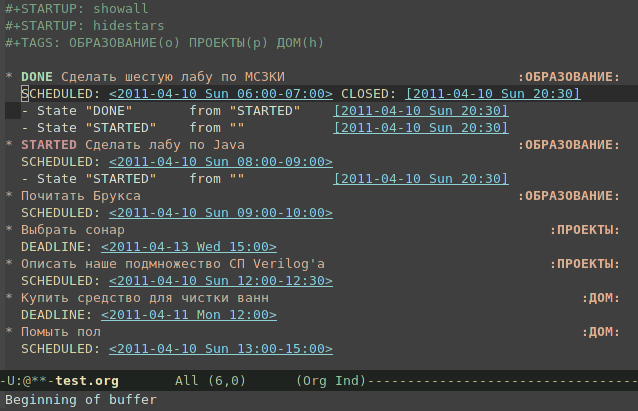
К задачам еще можно добавлять заметки при помощи хоткея C-c C-z (сохранение введенной заметки по хоткею C-c C-c):

Как видно, при интенсивной смене статусов задач и использовании заметок содержимое org-файла чересчур разрастается и его становится трудно воспринимать на глаз. Чтобы избежать этого - удалите директиву showall в начале файла. Все дополнительные данные по задачам свернутся и развернуть их можно будет клавишей Tab, если конечно возникнет такая необходимость.
Сравните:
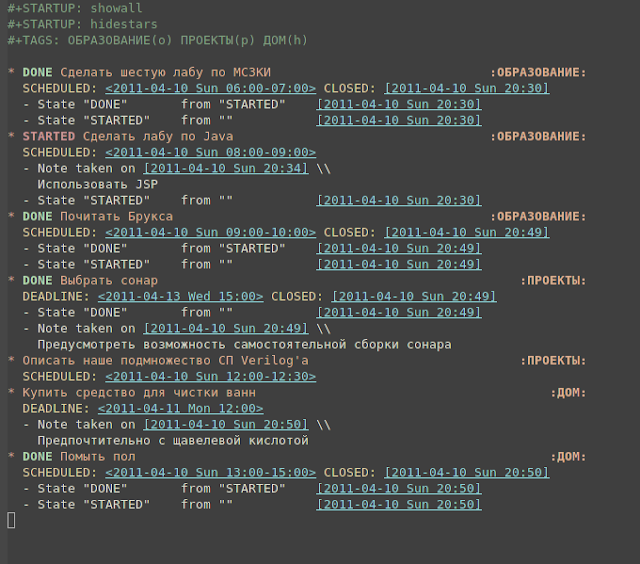 |
| Изначальный вид |
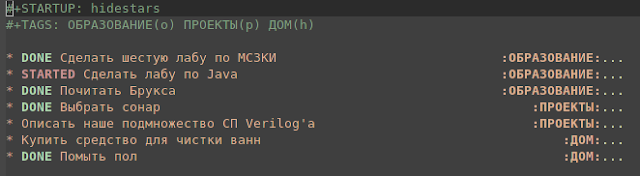 |
| После удаления директивы showall |
В org-mode удобно составлять отмечаемые чекбоксами списки, например списки покупок или приглашенных друзей. Список должен начинаться с символов
- < >, после которых идет пробел и сам текст элемента списка. Установка или снятие чекбокса на котором сейчас стоит курсор происходит с помощью комбинации клавиш C-c C-c. Выглядит все это так:

К списку с чекбоксами можно добавлять счетчики, которые показывают сколько чекбоксов уже было помечено. Есть два вида счетчиков - первый показывает соотношение между отмеченными чекбоксами и общим их количеством, а второй - то же соотношение, но уже в процентах. Для установки первого типа счетчиков нужно к описанию списка (которое уровнем выше) добавить символы < />, а для второго -